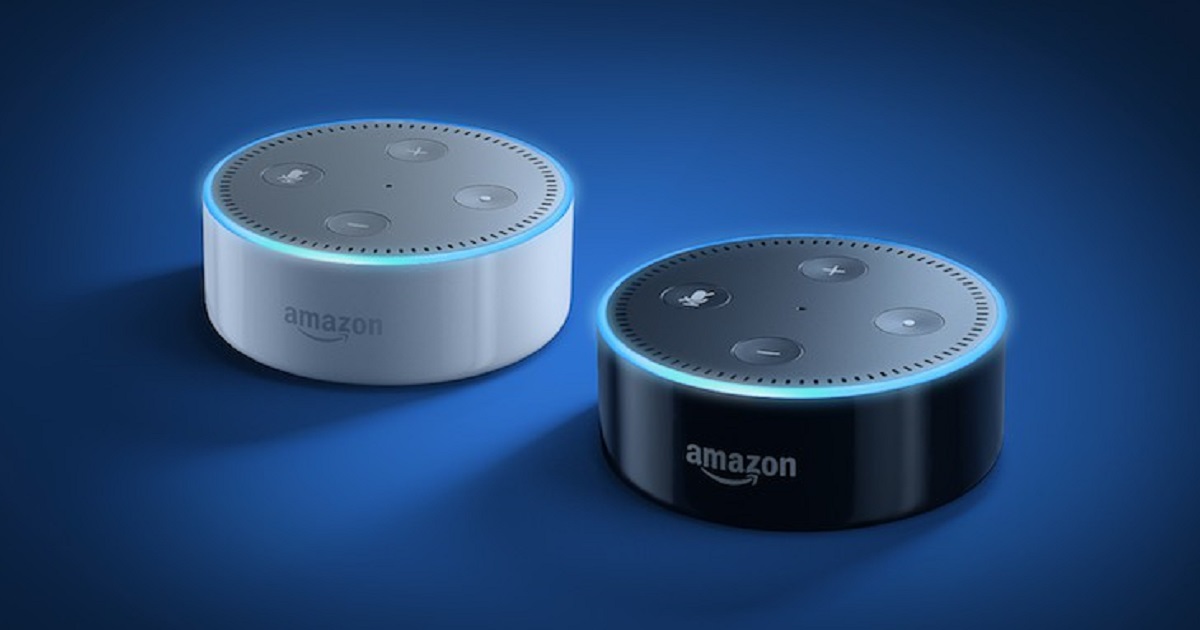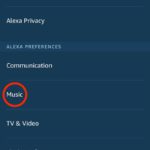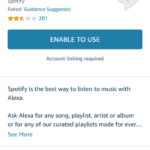Se volete ascoltare musica con Alexa, la scelta più immediata e, a prima vista obbligata, è quella di farlo con Amazon Music, in realtà non c’è assolutamente alcun obbligo di far partire i nostri brani preferiti con l’app di Amazon. Se preferite utilizzare Spotify, Apple Music o un altro servizio musicale, non dovrete fare altro che configurarlo in modo che Alexa riconosca l’app come dispositivo supportato. Non è poi così difficile eseguire il collegamento, in questa guida impariamo a farlo in pochissimi passi.
Collegare Alexa a Spotify o altre app musicali
- Nell’app Alexa, toccate l’icona del menu in alto a sinistra sullo schermo, quindi toccate “Impostazioni”.
- Scorrete verso il basso fino a “Musica” (nella sezione “Preferenze di Alexa”) e selezionatela. Vedrete tutti i servizi che avete già installato e una voce denominata “Collega nuovo servizio”. Toccate quella.
- Vedrete i loghi dei servizi disponibili, tra cui Apple Music, Spotify, Pandora, Deezer, Tidal e Vevo, oltre a servizi di streaming tra cui iHeartRadio, TuneIn, Radio.com e SiriusXM. (Purtroppo, non esiste alcuna opzione per collegare Alexa a Google Play Music).
- Toccate il simbolo del servizio che preferite.
- La pagina successiva avrà un pulsante che recita “Abilita per usare”, ma includerà anche una descrizione della grammatica esatta utilizzata dal servizio prescelto, quindi vi consigliamo di dedicare del tempo alla lettura di queste informazioni. Nella maggior parte dei casi, la grammatica dei comandi per Alexa è “Alexa, <verbo> <nome> su <servizio>”, quindi l’intera sequenza di comandi per Spotify, ad esempio, è “Alexa, riproduci Vasco Rossi su Spotify“. I servizi a volte differiscono quindi, la cosa migliore da fare è dare almeno un’occhiata alle istruzioni prima di toccare il pulsante “Abilita per usare”.
- A quel punto, verrete probabilmente indirizzati al negozio Amazon Skills sul browser del vostro telefono. A seconda del servizio, vi verrà chiesto di accedere al servizio e / o autorizzare Alexa a utilizzare i vostri dati.
A questo punto, avrete finito, ma c’è ancora una cosa da imparare: come usare un servizio predefinito per non modificare le impostazioni in continuazione.
Come impostare un servizio predefinito su Alexa
Specificare sempre l’app o il servizio esatti può diventare noioso. Se disponete di un servizio preferito diverso da Amazon Music o da una stazione radio Internet che ascoltate di solito, potete impostarlo come predefinito.
- Tornate a “Impostazioni”> “Musica”
- Sotto l’elenco dei servizi installati nella schermata Musica c’è una sezione chiamata “Impostazioni account” in cui vedrete “Servizi predefiniti”. Toccate quello.
- Nella pagina successiva, sarete in grado di impostare il servizio musicale o la stazione radio che desiderate usare di default semplicemente toccando l’icona corrispondente.
Questo è tutto ciò che c’è da sapere per godersi la musica preferita su Alexa.